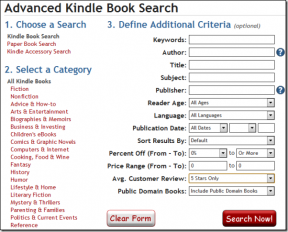Windows 8: Slik aktiverer du bekreftelsesdialogen for mappesammenslåing
Miscellanea / / January 22, 2022

Men Windows tok seg alltid av slike konflikter og beskyttet data mot å bli rotete sammen. Det hjalp deg med å slå sammen innholdet i mappene som er i konflikt. I tidligere versjoner av Windows ville du se en bekreftelsesdialog for mappeerstatning der du kunne velge å slå sammen innholdet eller hoppe over kopieringen helt for mappene i konflikt.
Kult tips: Hvis du er en avansert bruker og ønsker å være veldig forsiktig med hva du skal flytte og hva du skal slå sammen, trenger du et avansert verktøy. WinMerge er en slik applikasjon som lar deg sammenligne filer eller mapper og slå sammen forskjellene.
Men hvis du er en Windows 8-bruker, må du allerede mangle en slik bekreftelsesdialog. Uten brukerens samtykke slår operativsystemet sammen innholdet som standard. Selv om dette er standard, er det ikke obligatorisk. Faktisk gir Windows 8 deg et valg her, og det er akkurat det vi skal snakke om.
Slik kan du aktivere det:
Trinn 1: Åpne en forekomst av filutforsker.
Steg 2: Naviger til på båndet Utsikt fanen og klikk på Alternativer ikon; som angitt i bildet nedenfor.

Trinn 3: Dette vil ta opp Mappealternativer vindu. Bytt til Utsikt fanen og bla under Avanserte innstillinger å komme over et alternativ som sier Skjul mappesammenslåingskonflikter.

Trinn 4: Fjern merket for dette alternativet for å aktivere «vis en bekreftelsesdialogboks» for alle sammenslåingskonflikter. Klikk på Søke om og Ok.
Det fullfører oppsettet. Hvis du fra nå av prøver å flytte en mappe med et navn som er det samme som en annen mappe i destinasjonen, bør du se en bekreftelsesdialog.

Og, som det fremgår av figuren ovenfor, kan du tillate Windows å slå sammen mappene eller hoppe over å kopiere den mappen til destinasjonen.
Noen bemerkelsesverdige poeng
Denne innstillingen gjelder ikke for filer, dvs. hvis du prøver å flytte en fil og en med samme navn finnes på destinasjonen, blir de ikke slått sammen. I stedet vil du bli bedt om erstatning. Du kan også hoppe over eller sammenligne filene manuelt.

Hvis filer med samme navn oppstår under mappebevegelse, vil du få en lignende melding. Dette er uavhengig av mappesammenslåing og vil vises uavhengig av aktiveringsstatusen til dialogboksen for sammenslåingskonflikter.

Konklusjon
Å holde datamaskinen din organisert i forhold til filer og mapper er ikke en lett oppgave. Det tar bare noen få dager for en ny datamaskinbruker å fylle skrivebordet og andre steder med alle slags mapper og filer. Derfor er sjansene for å støte på mapper med samme navn på to forskjellige steder på datamaskinen neppe minimale, og det vil bety at sjansene for å slå dem sammen uten å vite det også er der.
Slå sammen konfliktdialog er bare én måte å være årvåken på. En annen teknikk er å opprettholde en undermappekatalogstruktur for forskjellige filtyper. Hvis du er ute etter noe slikt, sjekk verktøyet vi har skrevet om i den artikkelen.